Как да запазите прикачени файлове, когато отговаряте в Outlook?
Когато препращаме имейл съобщение в Microsoft Outlook, оригиналните прикачени файлове в това имейл съобщение остават в препратеното съобщение. Въпреки това, когато отговорим на имейл съобщение, оригиналните прикачени файлове няма да бъдат прикачени в новото съобщение за отговор. Тук ще представим няколко трика за запазване на оригиналните прикачени файлове, когато отговаряте в Microsoft Outlook.
Отговорете с прикачени файлове чрез ръчно копиране и поставяне
Отговорете с прикачени файлове автоматично от VBA
Едно кликване, за да отговорите с прикачени файлове с Kutools за Outlook
Отговорете с прикачени файлове чрез ръчно копиране и поставяне
Можем ръчно да копираме оригинални прикачени файлове в имейл съобщения и да ги поставим в прозореца за отговор на съобщение, когато отговорим на имейл съобщението по-късно.
Стъпка 1: Щракнете върху имейл съобщението, за да го прегледате в панела за четене.
Стъпка 2: Щракнете с десния бутон върху един прикачен файл в имейл съобщението за предварителен преглед и изберете Избери всички от менюто с десен бутон.
Стъпка 3: Щракнете с десния бутон върху избраните прикачени файлове и изберете Копирайте от менюто с десен бутон.
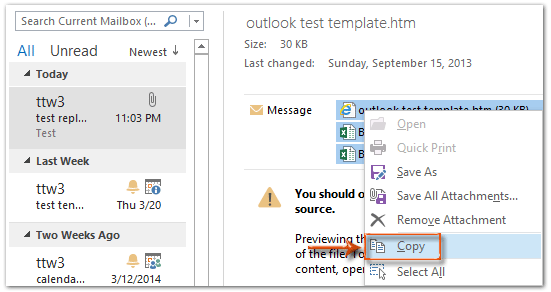
Стъпка 4: Отговорете на имейл съобщението, като щракнете върху Отговор бутона на Начало (или в лентата с инструменти в Outlook 2007).
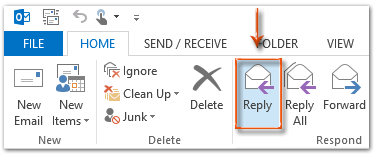
Стъпка 5: В прозореца за отговор на съобщение щракнете върху Паста бутона на Събщение за да поставите тези прикачени файлове.
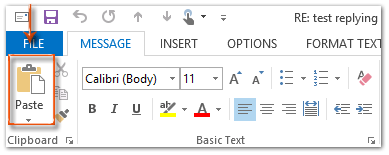
Ако използвате Outlook 2013 или по-нова версия, щракнете върху Изкача в горния ляв ъгъл на прозореца за четене, за да освободите прозореца за отговор на съобщението. Кликнете, за да научите повече...
Стъпка 6: Съставете съобщението за отговор и щракнете върху Изпрати бутон.
Отговаряйте лесно на имейл с оригинални прикачени файлове в Outlook:
Kutools за Outlook's Отговорете с прикачен файл помощната програма може да ви помогне лесно да отговорите на получен имейл с оригиналните си прикачени файлове в Outlook. Вижте демонстрацията по-долу:
Изтеглете и опитайте сега! (60-дневна безплатна пътека)

Отговорете с прикачени файлове автоматично от VBA
Има макрос VBA, който може да ви помогне да отговаряте автоматично с оригинални прикачени файлове.
Забележка: Преди да стартирате VBA макроси, трябва активирайте макроси в Microsoft Outlook.
Стъпка 1: Изберете имейл съобщението, на което ще отговорите с неговите прикачени файлове.
Стъпка 2: Натиснете бутона Друг + F11 клавиши, за да отворите прозореца на Microsoft Visual Basic за приложения.
Стъпка 3: Разгънете обектите Project1 и Microsoft Outlook в лявата лента и щракнете двукратно върху ThisOutlookSession да го отворите.
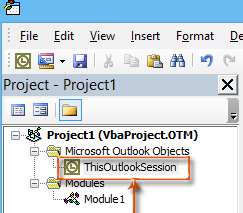
Стъпка 4: Поставете следния код в прозореца ThisOutlookSession.
Sub RunReplyWithAttachments()
'Update by Extendoffice 20180830
Dim xReplyItem As Outlook.MailItem
Dim xItem As Object
On Error Resume Next
Set xItem = GetCurrentItem()
If xItem Is Nothing Then Exit Sub
Set xReplyItem = xItem.Reply
CopyAttachments xItem, xReplyItem
xReplyItem.Display
Set xReplyItem = Nothing
Set xItem = Nothing
End Sub
Sub RunReplyAllWithAttachments()
Dim xReplyAllItem As Outlook.MailItem
Dim xItem As Object
Set xItem = GetCurrentItem()
If xItem Is Nothing Then Exit Sub
Set xReplyAllItem = xItem.ReplyAll
CopyAttachments xItem, xReplyAllItem
xReplyAllItem.Display
Set xReplyAllItem = Nothing
Set xItem = Nothing
End Sub
Function GetCurrentItem() As Object
On Error Resume Next
Select Case TypeName(Application.ActiveWindow)
Case "Explorer"
Set GetCurrentItem = Application.ActiveExplorer.Selection.Item(1)
Case "Inspector"
Set GetCurrentItem = Application.ActiveInspector.currentItem
End Select
End Function
Sub CopyAttachments(SourceItem As MailItem, TargetItem As MailItem)
Dim xFilePath As String
Dim xAttachment As Attachment
Dim xFSO As Scripting.FileSystemObject
Dim xTmpFolder As Scripting.Folder
Dim xFldPath As String
Set xFSO = New Scripting.FileSystemObject
Set xTmpFolder = xFSO.GetSpecialFolder(2)
xFldPath = xTmpFolder.Path & "\"
For Each xAttachment In SourceItem.Attachments
If IsEmbeddedAttachment(xAttachment) = False Then
xFilePath = xFldPath & xAttachment.Filename
xAttachment.SaveAsFile xFilePath
TargetItem.Attachments.Add xFilePath, , , xAttachment.DisplayName
xFSO.DeleteFile xFilePath
End If
Next
Set xFSO = Nothing
Set xTmpFolder = Nothing
End Sub
Function IsEmbeddedAttachment(Attach As Attachment)
Dim xAttParent As Object
Dim xCID As String, xID As String
Dim xHTML As String
On Error Resume Next
Set xAttParent = Attach.Parent
xCID = ""
xCID = Attach.PropertyAccessor.GetProperty("http://schemas.microsoft.com/mapi/proptag/0x3712001F")
If xCID <> "" Then
xHTML = xAttParent.HTMLBody
xID = "cid:" & xCID
If InStr(xHTML, xID) > 0 Then
IsEmbeddedAttachment = True
Else
IsEmbeddedAttachment = False
End If
End If
End FunctionСтъпка 5: Натиснете бутона F5 ключ за изпълнение на този макрос. В откриването Макроси кликнете върху RunReplyAllWithAttachments ако искате да отговорите на всички с прикачени файлове. В противен случай изберете RunReplyWithAttachments, след това кликнете върху бягане бутон.
След това отваря прозореца за отговор на съобщение с прикачване на всички оригинални прикачени файлове.
Стъпка 6: Съставете съобщението за отговор и щракнете Изпрати бутон.
Отговорете автоматично с прикачени файлове с Kutools за Outlook
- Отговорете с прикачване полезност на Kutools за Outlook може да ви помогне да отговаряте на имейли с оригинални прикачени файлове само с едно щракване.
Kutools за Outlook : с повече от 100+ удобни добавки за Outlook, безплатно за изпробване без ограничение за 60 дни.
1. Изберете имейла, който съдържа прикачените файлове, с които трябва да отговорите.
2. След това кликнете Kutools > Отговорете с прикачен файл > Отговорете с прикачен файл. Вижте екранна снимка:
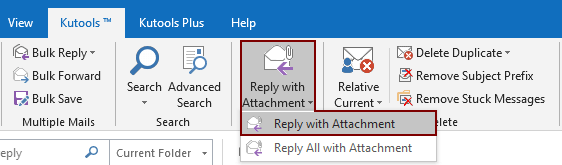
След това всички прикачени файлове на избран имейл са изброени в Приложено полето на съобщението за отговор. Съставете своя имейл и го изпратете.

Ако искате да имате безплатна пробна версия на тази помощна програма, моля, отидете на безплатно изтегляне на софтуера първо и след това преминете към прилагане на операцията според горните стъпки.
Едно кликване, за да отговорите с прикачени файлове с Kutools за Outlook
Ако искате да имате безплатен пробен период (60 дни) на тази помощна програма, моля, щракнете, за да го изтеглитеи след това преминете към прилагане на операцията съгласно горните стъпки.
Още по темата:
- Как да запазите прикачени файлове, когато отговаряте в Outlook?
- Как да запазя всички прикачени файлове от множество имейли в папка в Outlook?
- Как да премахнете всички прикачени файлове от имейл в Outlook?
Най-добрите инструменти за продуктивност в офиса
Kutools за Outlook - Над 100 мощни функции, за да заредите вашия Outlook
🤖 AI Mail Assistant: Незабавни професионални имейли с AI магия - с едно щракване до гениални отговори, перфектен тон, многоезично владеене. Трансформирайте имейла без усилие! ...
📧 Автоматизиране на имейли: Извън офиса (налично за POP и IMAP) / График за изпращане на имейли / Автоматично CC/BCC по правила при изпращане на имейл / Автоматично пренасочване (разширени правила) / Автоматично добавяне на поздрав / Автоматично разделяне на имейлите с множество получатели на отделни съобщения ...
📨 Управление на Email: Лесно извикване на имейли / Блокиране на измамни имейли по теми и други / Изтриване на дублирани имейли / подробно търсене / Консолидиране на папки ...
📁 Прикачени файлове Pro: Пакетно запазване / Партидно отделяне / Партиден компрес / Автоматично запазване / Автоматично отделяне / Автоматично компресиране ...
🌟 Магия на интерфейса: 😊 Още красиви и готини емотикони / Увеличете продуктивността на Outlook с изгледи с раздели / Минимизирайте Outlook, вместо да затваряте ...
???? Чудеса с едно кликване: Отговорете на всички с входящи прикачени файлове / Антифишинг имейли / 🕘Показване на часовата зона на подателя ...
👩🏼🤝👩🏻 Контакти и календар: Групово добавяне на контакти от избрани имейли / Разделете група контакти на отделни групи / Премахнете напомнянията за рожден ден ...
Над 100 Характеристики Очаквайте вашето проучване! Щракнете тук, за да откриете повече.

